Dans ce blog, nous allons voir comment provisionner des VHDs / VM Nano Server à l’aide de l’outil NanoServerBuild.
Celui ci va nous permettre de générer un nombre souhaité de VHDs nano servers avec ajout des features et configuration des unattends.
Eventuellement, des VMs pourront être créées linké aux différents VHDs créés
(si l’outil est exécuté depuis un hyperviseur.)
Pré requis
Pour lancer l’outil, .NET 3.5 doit être installé sur votre ordinateur.
L’OS doit être en 64bits.
Positionner la politique d’exécution PowerShell sur Unrestricted:
Set-executionPolicy Unrestricted
Présentation de l’outil
Disponible à cette adresse:
https://onedrive.live.com/?cid=b370cc46ea3ab572&id=B370CC46EA3AB572%21137&authkey=%21ANkLug_PPC-kh-8
La version 1.0 ne sera disponible que lorsque la release Windows Server 2016 RTM sera sortie.
L’outil NanoServerBuild va vous permettre de provisionner simplement et rapidement des VHD(s) / VM Nano Server 2K16.
Lancer l’outil en tant que administrateur
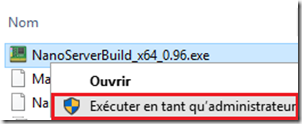
L’interface se lance

Dans la section Path, vous devez sélectionner l’emplacement où se trouve les sources du Nano Server pour sa construction.

(Par défaut présent à la racine du média d’installation Windows Server 2016 TP2 et TP3)
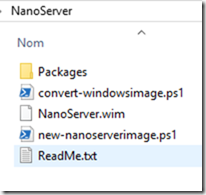
La section VHDX vous permet de spécifier les paramètres de configuration pour votre VHD :
- Son emplacement
- Son nom
- Sa taille
- Son type Fixed/Dynamic
- Son initialisation MBR/GPT
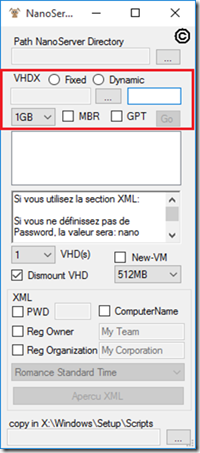
Vous pourrez retrouver ici les différents packages présent dans le Path Nano Server précédemment définie pouvant être intégré dans votre VHD Nano pour sa construction.
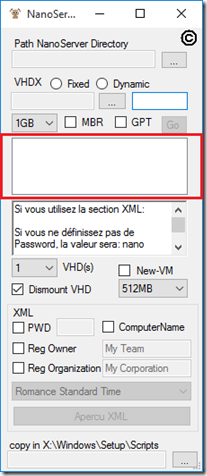
Cette fenêtre vous indiquera les éléments manquant pouvant empêcher la construction de votre VHD NanoServer.

Cette section va vous permettre de :
- Choisir le nombre de VHDs Nano Server que vous souhaitez créer
- Démonter le/les VHDs une fois les opérations effectuées
- Créer des VMs linké à vos VHDs Nano Servers
- Choisir la mémoire vive à affecter à vos VMs

La section XML vous permet de configurer et d’appliquer un fichier unattend à vos VMs.

La section copy in.. vous permet de copier le contenu d’un répertoire dans vos VHDs Nano Servers dans \windows\setup\script.
Ainsi vous pouvez par exemple provisionner des scripts qui s’appliqueront à vos Nano Servers en fonction des hostnames affectés.

Démonstration
Sélectionner le Path de votre répertoire Nano Server
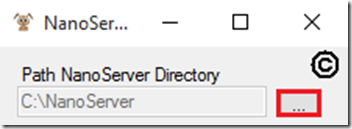
Les Features disponibles s’affichent
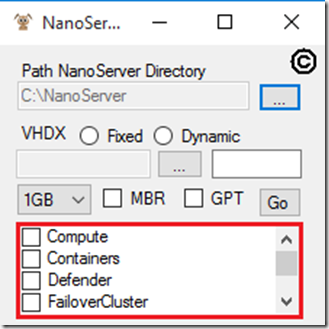
Rappel sur les Features disponible
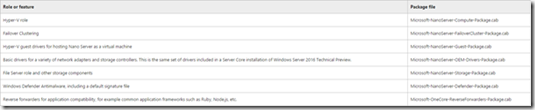
Nous allons sélectionner les packages nécessaire pour que nos VHDs Nano Server soient des VMs qui jouent le rôle de serveur SOFS hébergé au sein d’un cluster.
Sélectionner Guest, FailoverClusters et Storage.
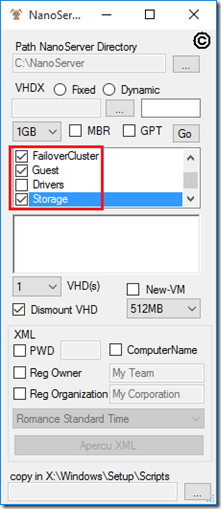
Dans l’exemple ci-dessous, nos VHDs s’appelleront MonNano-XXX (XXX car plusieurs VHDs seront créés).
Ils seront créés à la racine du lecteur C avec une taille de 5GB. Les VHDs seront de type Dynamic et initialisé en MBR.
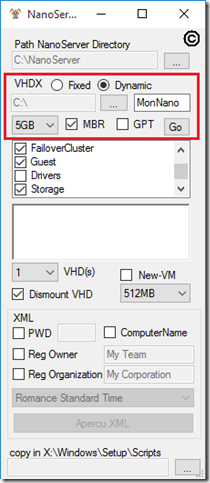
Nous allons créer 3 VHD qui ne seront plus montés dans l’explorateur à la fin des opérations.
Nous allons pour chacun de ses VHDs créés, les affecter à des VMs sur notre Hyperviseur avec une taille de 1024Mo pour la mémoire vive.
(La coche New-VM n’est disponible que si l’outil est exécuté sur un Hyperviseur).
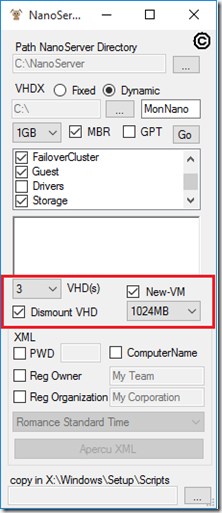
Actuellement, aucune VM n’est présente sur notre Hyperviseur.
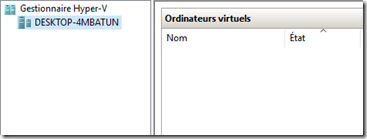
Sélectionner les valeurs désirés pour votre unattend

Attention si vous utilisez la rubrique XML :
- Si vous ne définissez pas de mot de passe, le mot de passe par défaut sera "nano".
- Si vous ne cochez pas la case ComputerName, chacun de vos VHDs auront pour ComputerName "nano".
- Si vous cochez la case ComputerName, vos VHD auront pour nom la valeur que vous aurez saisie dans la rubrique VHDX + un incrément basé sur le nombre de VMs que vous allez créer.
Exemple : dans notre cas 3 VM seront créés avec le nom MonNano soit : MonNano-1, MonNano-2 et MonNano-3.
Le bouton aperçu vous permet d’avoir un aperçu du fichier unattend qui sera appliqué avec vos saisies.

Exemple:
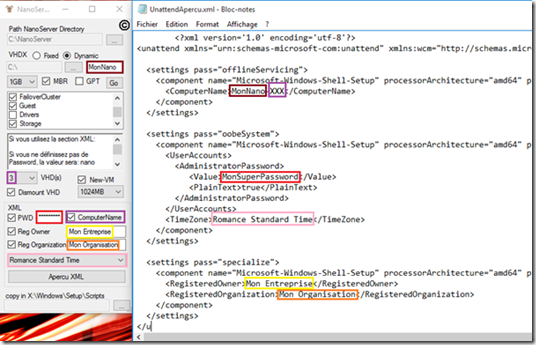
Si vous souhaiter copier le contenu d’un répertoire dans \windows\setup\scripts de vos VHDs, sélectionner alors un répertoire.

Cliquer sur Go pour lancer les opérations.
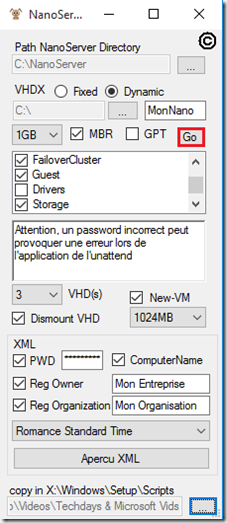
Une fois les traitements finis, votre Hyperviseur disposera de vos VM Nano Servers.
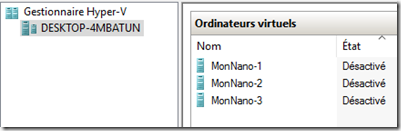
Le contenu de vos VHDs avant leurs démarrages :
Présence du fichier unattend
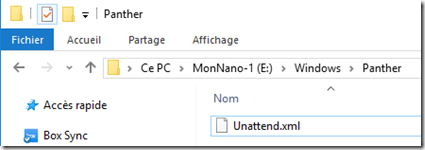
Données copiées dans le répertoire \Windows\Setup\script
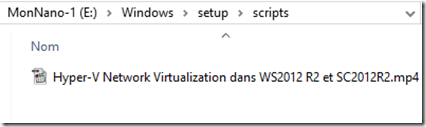
Aperçu des VMs démarrées.
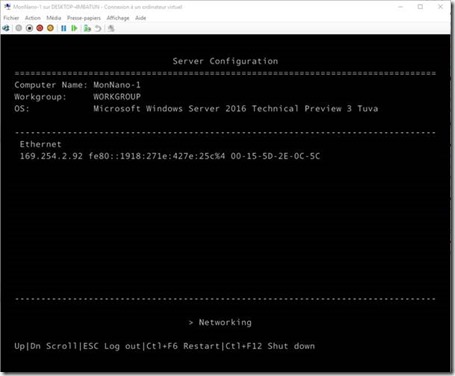
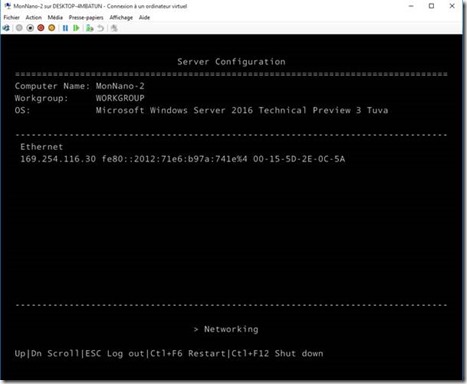
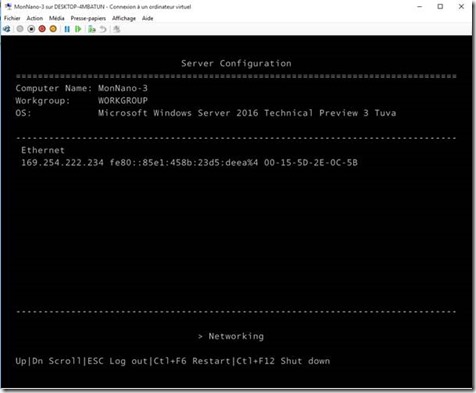
Enjoy ! 